Faça logon automaticamente sessões de usuário desconectadas no Windows
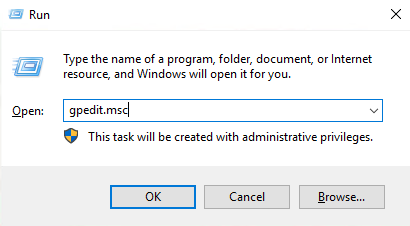
- 2390
- 89
- Ms. Travis Schumm
Muitas vezes os usuários se conectam a sistemas Windows remotos, funcionam e fecham a sessão remota sem fazer login corretamente na conta. Nesse caso, vários aplicativos, que ainda estão sendo executados com a sessão de login, use os recursos do sistema. Às vezes causa uma resposta lenta de nossos servidores e cria dor para nós. Portanto, isso será bom para fazer logoff de sessões desconectadas do sistema Windows.
Este tutorial ajudará você a registrar todas as sessões remotas desconectadas no sistema Windows. Este tutorial foi testado com o Windows Server 2019.
Configurar sessões desconectadas de logoff
Estamos fazendo alterações na política do grupo local de sistemas. Portanto, tenha cuidado com as mudanças.
Primeiro de tudo, abra o 'Editor de políticas de grupo'No seu servidor. Iniciar a janela Executar pressionando "Win + R" e digite gpedit.MSc na janela de corrida.
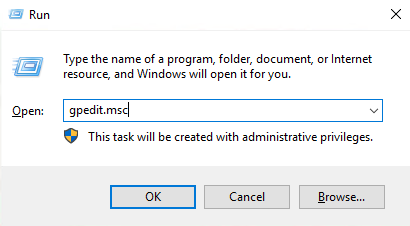
O editor de políticas de grupo local será aberto em seu sistema. Em seguida, navegue para o seguinte local como as instruções abaixo do rumo:
Política local de computador => Configuração do computador => modelos administrativos => componentes do Windows => Serviços de Desktop remotos => Host de sessão de desktop remoto => Limites de tempo da sessão
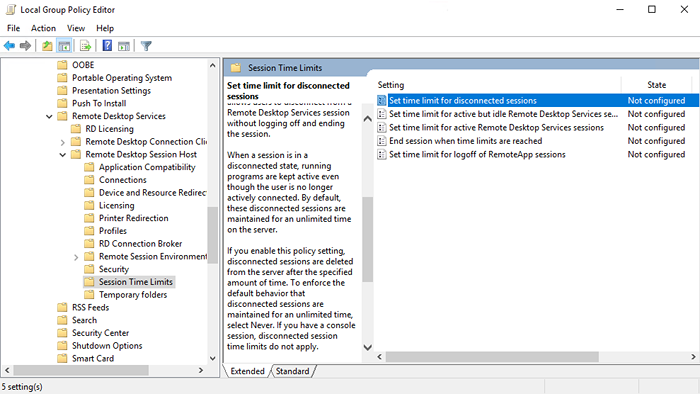
Você encontrará uma lista de opções no lado certo. Em seguida, clique duas vezes em "Defina o prazo para as sessões desconectadas" para abri -lo.
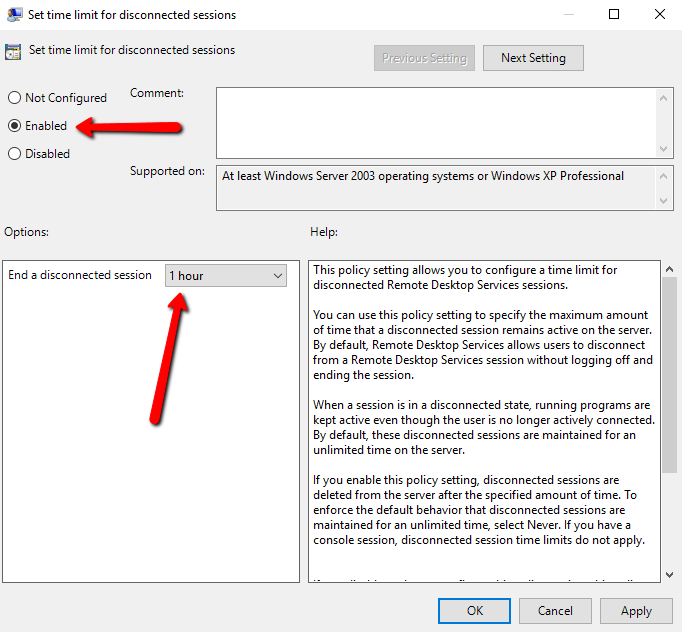
Por padrão, é definido como o 'Não configurado'. Mude isso para 'Habilitado'. Agora você verá a opção “Termine uma sessão desconectada” no lado inferior esquerdo. Defina este valor para o tempo desejado. Eu defini isso para 1 hora, Portanto, qualquer usuário desconectado é conectado após 1 hora.
Conclusão
Neste tutorial, você aprendeu a configurar seu sistema Windows para fazer logon automaticamente sessões remotas desconectadas.

